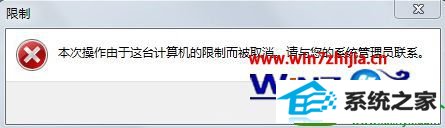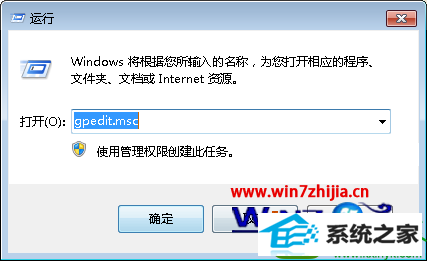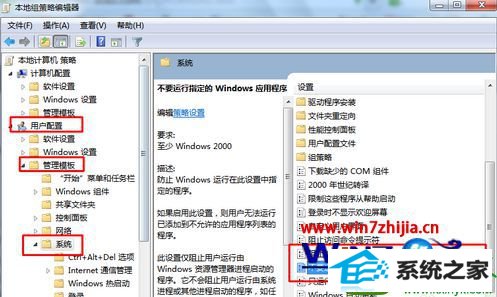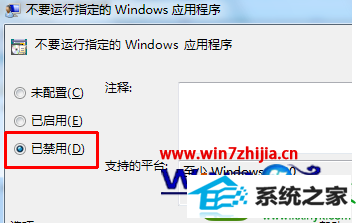帮您win10系统运行yy提示本次操作由于这台计算机的限制而被取消的技巧
发布日期:2019-10-20 作者:番茄花园 来源:http://www.win9xz.com
今天和大家分享一下win10系统运行yy提示本次操作由于这台计算机的限制而被取消问题的解决方法,在使用win10系统的过程中经常不知道如何去解决win10系统运行yy提示本次操作由于这台计算机的限制而被取消的问题,有什么好的办法去解决win10系统运行yy提示本次操作由于这台计算机的限制而被取消呢?小编教你只需要1、首先鼠标点击开始菜单,然后打开运行对话框并输入“gpedit.msc”字符命令,回车打开本地组策略; 2、在打开的组策略窗口中,依次展开用户配置--管理模板--系统,然后在右边窗口中找到并双击“不要运行指定的windows应用程序”项就可以了;下面就是我给大家分享关于win10系统运行yy提示本次操作由于这台计算机的限制而被取消的详细步骤::
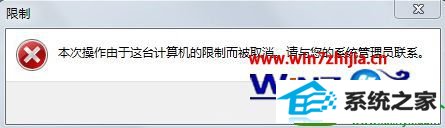
解决方法:
1、首先鼠标点击开始菜单,然后打开运行对话框并输入“gpedit.msc”字符命令,回车打开本地组策略;
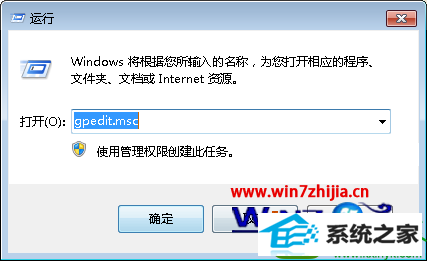
2、在打开的组策略窗口中,依次展开用户配置--管理模板--系统,然后在右边窗口中找到并双击“不要运行指定的windows应用程序”项;
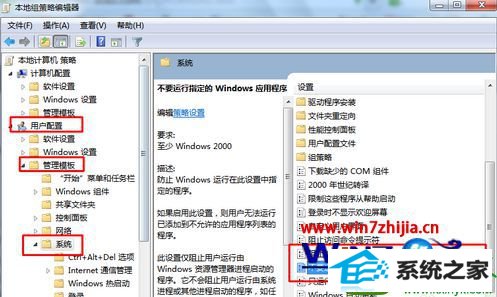
3、在弹出来的属性界面中,然后选择“已禁用”,之后点击确定保存退出就可以了。
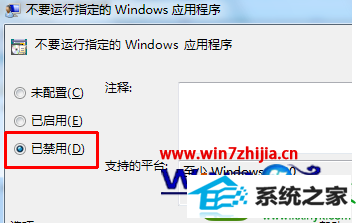
上面就是关于win10系统运行yy提示本次操作由于这台计算机的限制而被取消怎么办的所有内容了,在运行yy的时候同样遇到这样问题的朋友们可以根据上面的方法进行解决吧,希望能够帮助到大家。